Ajouter une page
En amont de la liste des widgets et pages dans l'arborescence, on retrouve un bouton + qui permet d'ajouter une nouvelle page à l'application.
Design
Comportement
Paramètres personnalisés
| Paramètre | Utilisation |
|---|---|
| Nom | Le nom de la page dans les différentes langues disponibles |
| Page d'accueil | Indique si cette page est la page d'accueil |
| Activer le pan/zoom | Active la fonctionnalité de pan/zoom : déplacement sur la page et zoom avec la souris |
Sources de données
Les sources de données permettent de récupérer des données afin de les rattacher aux widgets de la page.
Ces données peuvent provenir de deux sources différentes :
- directement depuis la base de données, il suffit de renseigner le nom du Smart Model, le résultat sera la liste d'objets correspondant à ce model
- depuis un smartflow, le résultat dépendra du retour du smartflow
Chaque source de donnée est identifiée par une clé.
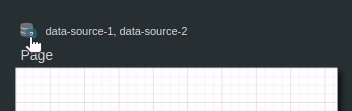
Les différentes sources de données utilisées par une page sont aussi accessibles en amont de la page sur l'interface du designer.
Variables
Les variables d'une page sont des paramètres d'entrée d'une page. Ils peuvent être de n'importe quel type et sont identifiés par une clé.
Les variables sont un bon moyen pour faire passer des données entre chaque page, par exemple un Smart Object depuis une page qui liste des objets à la page qui détaille l'objet.
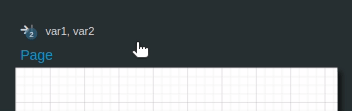
Les différentes variables d'une page sont aussi accessibles en amont de la page sur l'interface du designer.
Locale : Si cette option est cochée, la variable sera visible uniquement dans la page en cours et ne sera pas transmise par une autre page.
Actions au chargement
Cette section liste les différentes actions qui vont être lancées au chargement de la page.
A la création d'une action, le type de l'action est demandé en premier et va conditionner le reste des paramètres de l'action.
| Type d'action | Utilisation | |
|---|---|---|
| Variable | Édite la valeur d'une variable Variable : la variable à éditer Valeur : la nouvelle valeur Assignation : Pour les variables multiples, détermine le mode d'assignation de la valeur dans le tableau
|
|
| Workflow | Lance un workflow Workflow : le worflow à lancer (doit être publié) Profils : les groupes de sécurité associés aux profils définis dans le workflow (si pas de profils définis, les groupes de sécurités autorisés à lancer le workflow) Paramètres avancés : |
|
| Smarflow | Lance un smartflow Smartflow: le smarflow à lancer (doit être publié) |
|
| Page | Ouvre une page de l'application Page : la page de l'application à ouvrir ainsi que ses variables d'entrée si elle en possède |
|
| URL | Ouvre un lien URL Adresse : l'adresse URL |
Afficher les transitions
Il est possible d'afficher les transitions depuis un bouton de la toolbar.
Cette option permet d'afficher les différents liens de navigation entre les pages établies par les actions au clic des widgets. Elle est disponible depuis la toolbar.
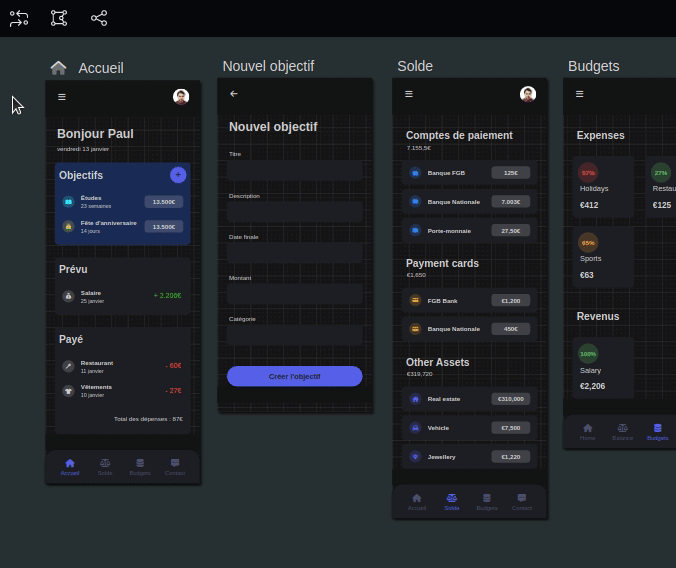





 Rechercher
Rechercher